Hogyan lehet csatlakozni a laptop egy laptop

Az ügyfelek már nem akarja használni a külső adathordozók
Továbbá, laptopok aktív segítők megoldásában gyártási problémák. Azonban lehetnek olyan helyzetek, amikor azt szeretné, hogy a kapcsolat a két laptop a gyors továbbítására fontos adatokat. Használja lemezek vagy flash meghajtók meglehetősen kényelmetlen időigényes. Emiatt fontos, hogy megértsük, hogyan lehet csatlakozni a laptop egy laptop, hogy meg elővételben. Van egy viszonylag egyszerű módon csatlakoztatható, feltételezve, hogy kapcsolat kábellel vagy Wi-Fi hálózaton keresztül.
A vezeték nélküli kapcsolat
Ez a kapcsolat a módszer csak alkalmas azok számára, laptopok, amelyek rendelkeznek a modulok Wi-Fi-vel. Azonban meg kell jegyezni, hogy minden modern Nout van egy ilyen csodálatos funkció, így csatlakozni a vezeték nélküli hálózaton is szinte minden esetben.
Ezen túlmenően, a csatlakozás Wi-Fi népszerű a felhasználók körében, mert nem kísérte semmilyen további pénzügyi sikkasztás.

Csatlakozó Wi-Fi hálózathoz
Így, amely azt a problémát, amely a kapcsolat a két noutom egymást, most fontos, hogy megértsük technikailag hogyan lehet csatlakozni a laptop a laptop Wi-Fi.
Így annak érdekében, hogy rendezni, hogyan lehet csatlakozni a laptop egy laptop, kezdetben meg egy új laptop, amely létrehozza a vezeték nélküli kapcsolatot.

Határozza meg a felhasználó belép a „Start” menüt, majd az alsó részén van egy kereső sávot, ahol azt szeretnénk, hogy írja be a kifejezést „parancssor”. A keresés után a felső részén jelenik meg a szükséges eszközöket, amelyek kattintva nyitva van, mint egy rendszergazda.
Ha nem hajtották végre bemenet a rendszergazda, meg kell újra hatására a segédprogram, majd kattintson a jobb egérgombbal, elindítva a helyi menüből a könnyű megtalálni a „Futtatás rendszergazdaként” sort.
A parancssorba előírt parancs, amelynek célja a vezeték nélküli hálózat segítségével a Wi-Fi modult. Erre a célra, a felhasználó írja: netsh wlan set hostednetwork mode = teszi ssid = «...» key = «...». Ahelyett, idézetek és ellipszisek jeleznie kell a kívánt hálózat nevét és jelszavát, hogy megakadályozza a jogosulatlan használata a hálózat jogosulatlan felhasználók.
Hogy teljes legyen újra bevezetni egy új parancsot: netsh wlan Start hostednetwork. Ebben a folyamatban a beállítása a vezeték nélküli hálózat befejezettnek tekinthető. Ugyanakkor meg kell elvégeznie, és kövesse az alábbi lépéseket a megfelelő működés biztosítása az összes csatlakoztatott laptopok.

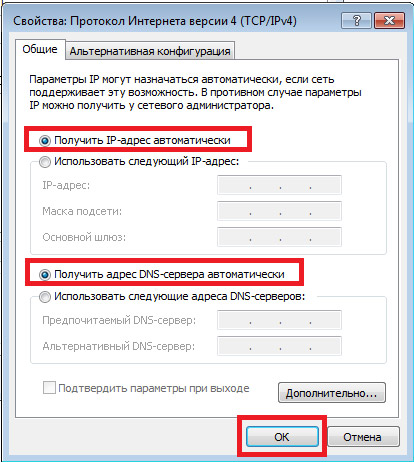
Ebben a szakaszban a jobb alsó sarokban a laptop kijelző mutatja különféle vezeték nélküli kommunikáció. Meg kell választani a kívánt hálózat nevét, fogadja el az automatikus csatlakozás és adja meg a helyes jelszót, amely automatikusan megjegyzi, hogy minden alkalommal be van jelentkezve, nem volt szükség, hogy írja meg.
Ez a fajta kapcsolat jó az a tény, hogy a fő laptop maga szerepel a Wi-Fi router sikeresen forgalmazó internetre csatlakozó eszköz.
Vezetékes kapcsolat
Biztosítani kell a kapcsolatot több lehetséges laptopok, megkerülve a vezeték nélküli kapcsolat a Wi-Fi-vel. Azonban ebben az esetben is meg kell látogatni egy szaküzlet és vesz egy speciális HDMI kábel vagy egy RJ-45. Miután egy sikeres akvizíció hasznos lesz, hogy megismerkedjen a javaslatokat, hogyan lehet csatlakozni a laptop a laptop HDMI kábel vagy egy RJ-45.

Csatlakozás kábellel
Sok felhasználó kíváncsi, lehetséges, hogy csatlakoztassa a laptop a laptop HDMI-n keresztül. Ahhoz, hogy erre a kérdésre válaszolni, ez nem akadályozza meg, hogy érti, mi a HDMI kábelt.

Ha a felhasználó szeretné elkerülni a problémákat, amelyek a hálózati kapcsolat a HDMI eszközök racionálisan teljes mértékben feltárja az információt, hogy lehet-e csatlakozni a laptop a laptop segítségével minden más kábelt.
Egy ilyen kapcsolat valóban lehetséges, hogy aktívan használják, ha lehetetlen, hogy egy vezeték nélküli kapcsolat. Alapul véve az RJ-45 kábel.

Az egyik végét a kábel be van dugva a megszerzett hálózati kártya nouta egyik és a másik végén - egy második hálózati adaptert nouta. Ezt követően, biztos, hogy módosítsa a paramétereket az adapter.
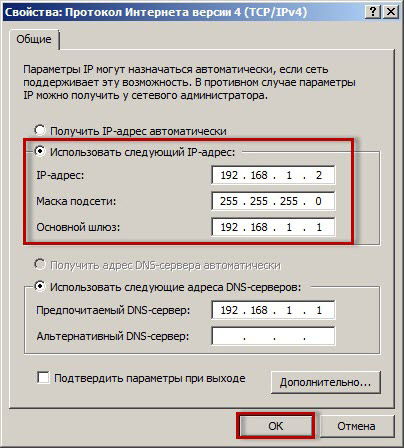
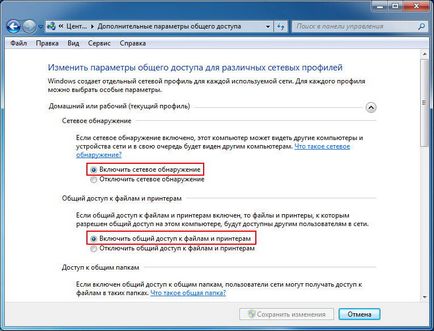
Is, akkor lehet, hogy a változások a paramétereket a vendég politikát. Hogy megy a „Biztonsági beállítások”, amely közvetlenül módosítható a parancssorban egyre secpol.msc. A párbeszédpanelen menjen a sor „Helyi házirend”, majd a „Biztonsági beállítások”, választhat, hogy hol vendégként.
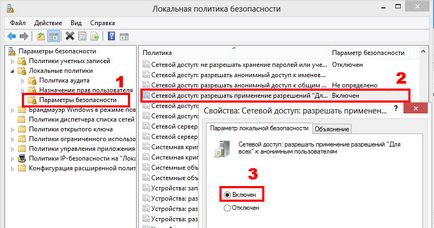
Annak ellenére, hogy van, hogy végre egy sor intézkedést és hogy néhány változtatást, ezek manipulációk elég egyszerű, elérhető és megvalósítható. Minden felhasználó esetén a vágy, hogy egy kapcsolat több notebook között lehet elérni a kívánt és így sokkal a figyelmet erre a kérdésre.